Excel2010粘贴里各选项的使用
来源:网络收集 点击: 时间:2024-05-09首先,打开Excel2010工作簿,输入数据,并设置一下表格的边框和颜色等。
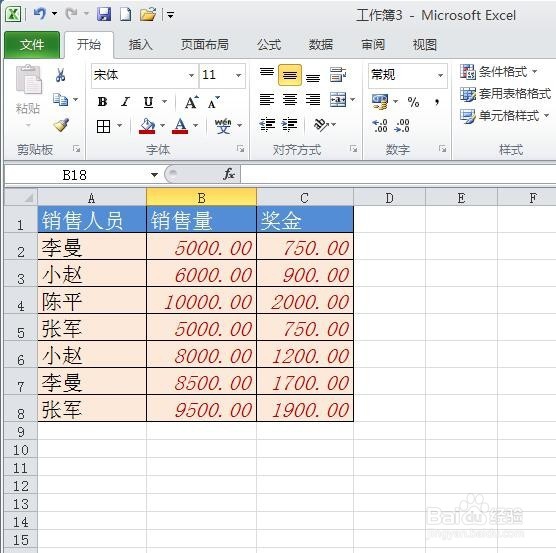 2/16
2/16接下来选数据区域,点击开始选项卡,剪贴板功能区里的复制按钮。
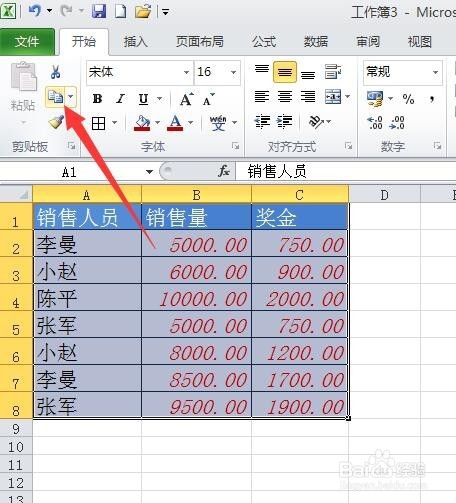 3/16
3/16然后选中一个空白格,再点击粘贴按钮下方的黑三角形,在向下弹出的选项中指向第一个粘贴,我们看到,下方立刻出现粘贴后的效果。这个是完全一模一样的粘贴数据。
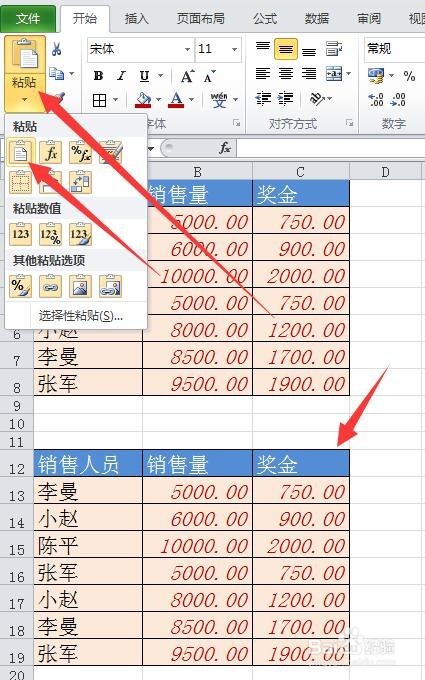 4/16
4/16指向第二个粘贴按钮,即公式粘贴,我们看到,结果是没有格式的,单元格内保持有公式。
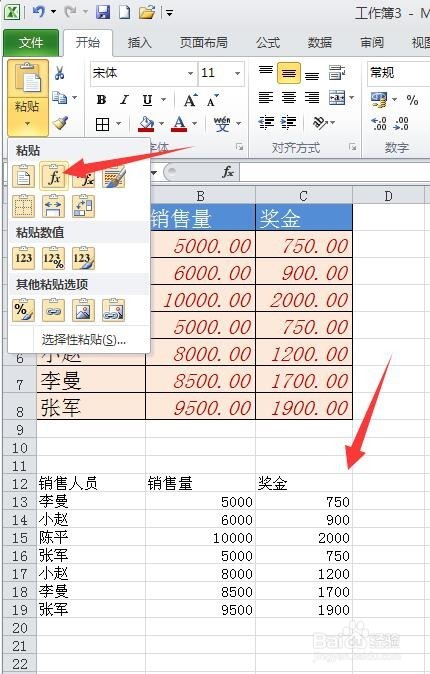 5/16
5/16指向第三个粘贴按钮,即公式和数字格式粘贴。我们看到比上一个保留多了个数字的格式,带着小数位。
 6/16
6/16指向第四个粘贴按钮,即保留源格式粘贴。这个跟第一个相同,保留着源格式。
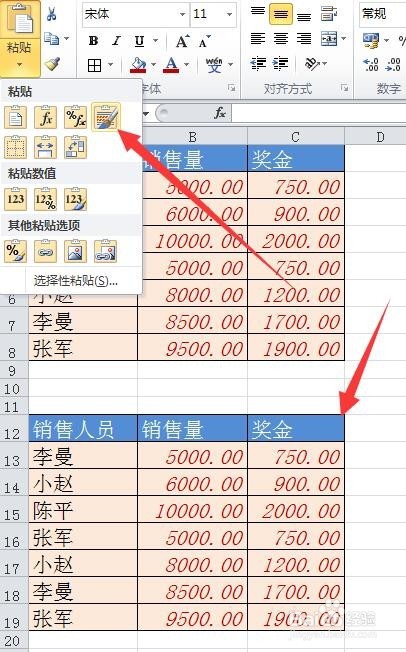 7/16
7/16指向第五个粘贴按钮,即无边框。我们看到,粘贴后的效果是边框全部没有了。
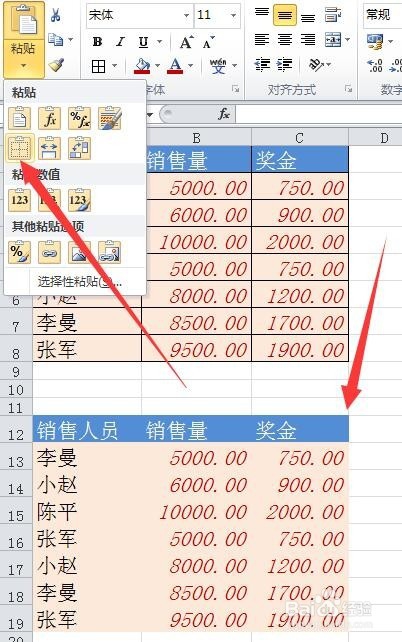 8/16
8/16指向第六个粘贴按钮,即保留源列宽。我们看到,原本窄小的单元格变成跟左侧的源表格一样的宽度。
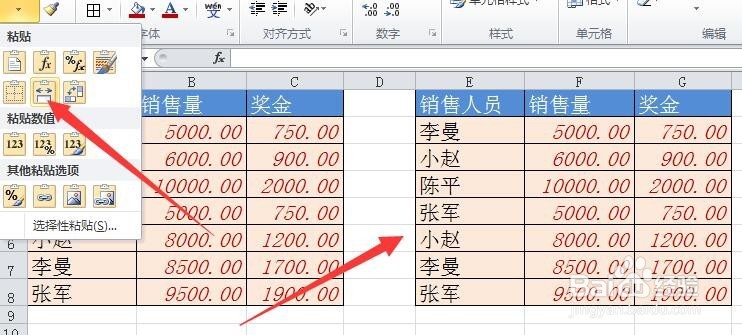 9/16
9/16指向第七个粘贴按钮,即转置。我们看到,行标题与列标题给互换了过来。
 10/16
10/16指向第八个粘贴按钮,即值。这时候粘贴出来的数据表格是没有公式的,只有数值。
 11/16
11/16指向第九个粘贴按钮,即值和数字格式。跟上一个相同,就是保留多了个数字的格式,带着小数位。
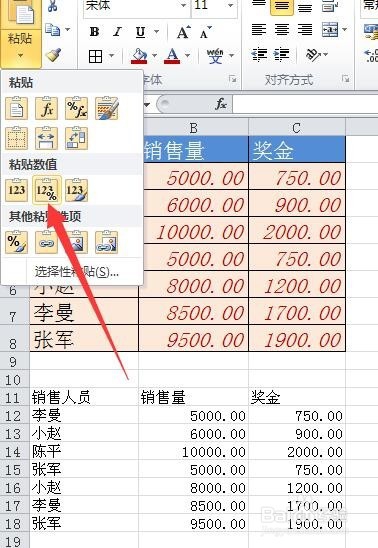 12/16
12/16指向第十个粘贴按钮,即值和源格式。这个也是没有公式的,但其它数据格式都保留着。
 13/16
13/16指向第十一个粘贴按钮,即格式。我们看到,粘贴出来后只有格式,没有数据。
 14/16
14/16指向第十二个粘贴按钮,即粘贴链接。粘贴后的数据表,双击一下单元格,我们发现,原来只链接到源表,等于源表单元格数据。
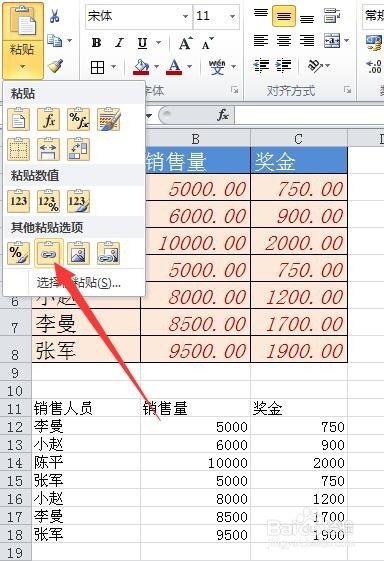
 15/16
15/16指向第十三个粘贴按钮,即图片。则粘贴后的是一张图片,可随意移动。
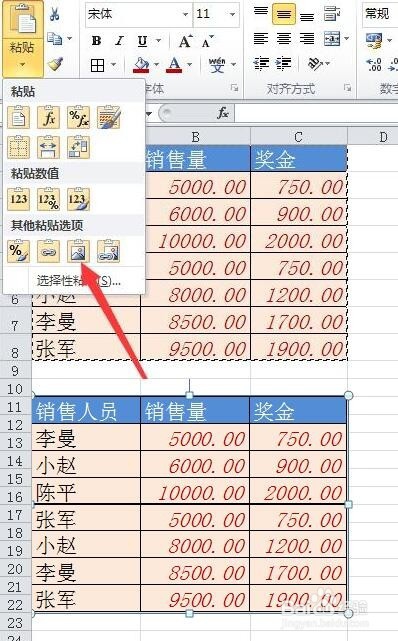 16/16
16/16指向最后一个,即链接的图片。粘贴后的图片还带有链接,一旦双击就会选中源表数据。

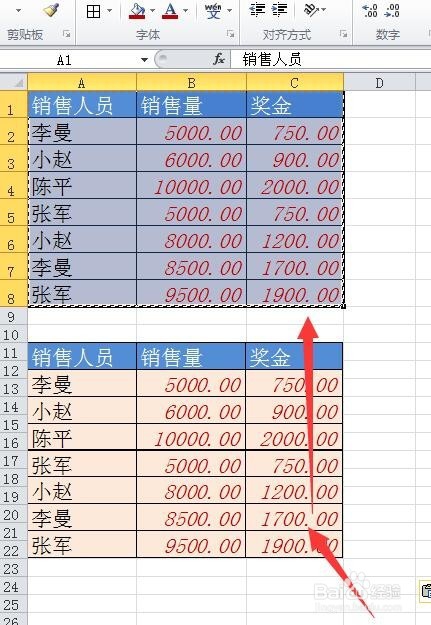 注意事项
注意事项如果本经验帮到了您,请给作者点个赞投个票!点击右上方”+关注“可查看更多有价值的经验!
本文由百度作者”小猪2013时代“原创发表于百度经验上,任何其它网站个人转载将追究法律责任!
EXCEL粘贴选项粘贴成图片粘贴成链接粘贴格式版权声明:
1、本文系转载,版权归原作者所有,旨在传递信息,不代表看本站的观点和立场。
2、本站仅提供信息发布平台,不承担相关法律责任。
3、若侵犯您的版权或隐私,请联系本站管理员删除。
4、文章链接:http://www.1haoku.cn/art_716708.html
 订阅
订阅